Google Earth , die digitale Kartierungssoftware von Google , ermöglicht es Benutzern, Luftbilder von verschiedenen Orten auf der ganzen Welt sowie zusätzliche Informationsebenen wie Fotos, Benutzerkommentare und dreidimensionale Modelle anzuzeigen.
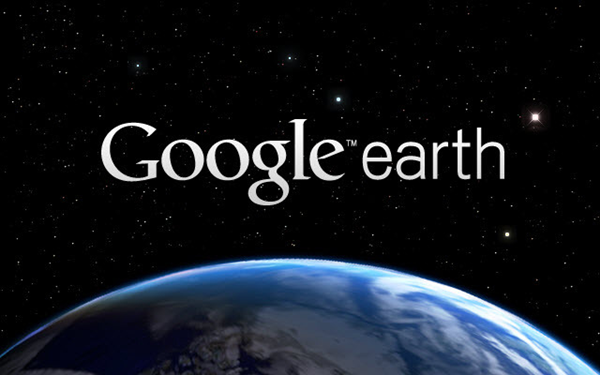
Die für iOS auf einem iPod touch verfügbare mobile Version der App kann auch für kleine Unternehmen ein nützliches Werkzeug sein, um Außendienstmitarbeiter mit aktuellen geografischen Informationen vor Ort beim Kunden auszustatten oder sogar für technische Analysen und Präsentationen in Bereichen wie Architektur und Stadtplanung.
Für Zeiten, in denen Sie auf Geschäftsreisen Ihren iPod von einem WLAN-Hotspot wegführen, können Sie den Cache der App auch offline verwenden, um begrenzte Bereiche anzuzeigen.
1. Öffnen Sie Google Earth für iOS in einem Bereich mit Wi-Fi-Verbindung.
Verbinden Sie sich mit dem Wi-Fi-Netzwerk und führen Sie die App aus.
2. Leeren Sie Ihren Cache, um Platz für die Daten zu schaffen, die Sie offline anzeigen möchten.
Tippen Sie auf das kreisförmige „i“-Symbol in der unteren rechten Ecke des Bildschirms, um das Optionsfenster zu öffnen, und tippen Sie auf „Cache löschen“. Bestätigen Sie Ihre Auswahl, indem Sie im erscheinenden Bestätigungsdialog erneut auf „Cache leeren“ tippen.
3. Zeigen Sie die Bereiche an, auf die Sie offline zugreifen möchten.
Bewegen Sie Ihren Bildschirm zu den Kacheln, die Sie offline sehen möchten, und lassen Sie sie vollständig laden. Sehen Sie sich den Broadcast-Indikator an, der unten und etwas rechts neben den Kartenbildern erscheint. Wenn die Anzeige voll ist, wurde das Bild vollständig geladen und eine Kopie der Dateien wurde in Ihrem iPod-Cache gespeichert.
4. Prüfen Sie, ob die gewünschten Kacheln erfolgreich gespeichert wurden.
Schließen Sie Google Earth, trennen Sie die Verbindung zum Wi-Fi-Netzwerk und öffnen Sie Google Earth erneut. Google Earth warnt Sie, dass keine Internetverbindung besteht und einige Funktionen geladen werden müssen, Sie sollten jedoch in der Lage sein, die gerade angezeigten Kacheln zu durchsuchen und auf grundlegende Informationen wie Straßen- und Geländemerkmale auf diesen Kacheln zuzugreifen.
Beratung
Mit Google Earth können Sie auch geografisch indizierte Datenschichten, wie beispielsweise Markierungen für Wachposten in einem bestimmten Gebiet, als KMZ-Dateien speichern. Sie können auf alle Daten in diesen Dateien zugreifen, die auf den Kacheln indiziert sind, die Sie in Ihrem Cache gespeichert haben, indem Sie die KMZ-Datei in Google Earth offline öffnen.
Mit Google Earth für Desktops können Sie die Speicherkapazität für den Google Earth-Cache ändern, mit einem maximalen Wert von 2 Gigabyte. Wenn Sie eine große Menge an Google Earth-Informationen für die Offline-Nutzung speichern müssen, verwenden Sie einen Computer, setzen Sie die Cache-Größe im Menü Extras (oder Einstellungen auf einem Mac) auf Maximum und wiederholen Sie die obigen Schritte.
Leeren Sie Ihren Cache regelmäßig, um veraltete geografische Daten anzusammeln oder andere Programme zu verlangsamen.